アニメーションを設定したものの、「この動き、いらなかったなぁ」というものがある場合には、そのアニメーションを削除します。
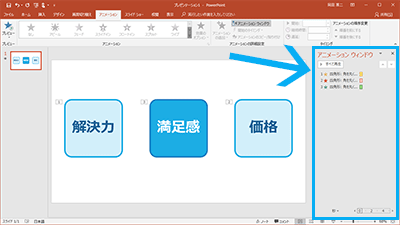 まずはアニメーションの操作に必須の、アニメーションウィンドウを表示しておきます。
まずはアニメーションの操作に必須の、アニメーションウィンドウを表示しておきます。
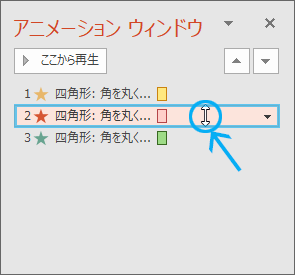 アニメーションウィンドウで、削除したいアニメーションを、クリックで選択します。
アニメーションウィンドウで、削除したいアニメーションを、クリックで選択します。
![[▼]をクリックし、[削除]](img/animation-delete03.png) 選択したアニメーションの[▼]をクリックし、[削除]をクリックすると、アニメーションを削除することができます。
選択したアニメーションの[▼]をクリックし、[削除]をクリックすると、アニメーションを削除することができます。
この時、[▼]−[削除]の代わりに、キーボードの[Delete]キーを押しても、削除できますヨ。
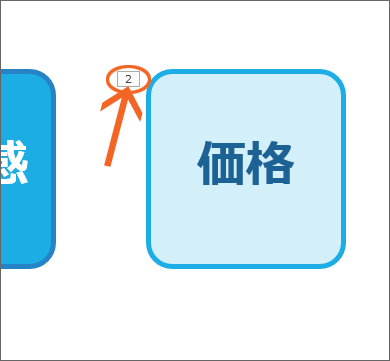 また、削除したいアニメーションを選択する際、アニメーションが設定されている図形の、脇に表示される番号をクリックしても、
また、削除したいアニメーションを選択する際、アニメーションが設定されている図形の、脇に表示される番号をクリックしても、
![[▼]をクリックし、[削除]](img/animation-delete03.png) アニメーションを選択することができるので、同様にして、[▼]−[削除]をクリックするか、キーボードの[Delete]キーを押すと、アニメーションを削除することができます。
アニメーションを選択することができるので、同様にして、[▼]−[削除]をクリックするか、キーボードの[Delete]キーを押すと、アニメーションを削除することができます。

 Officeの使いこなしテクニックをメールでお届け!
Officeの使いこなしテクニックをメールでお届け!